今天我就来跟大家唠唠我是怎么设置光盘启动的,这事儿不难,跟着我一步步来就行。我得先让电脑知道我要从光盘启动,而不是硬盘。
我把电脑给关,然后重新开机。在电脑刚启动、还没进系统的时候,我赶紧按一个键。这个键每台电脑可能不一样,大多数是F2、F8、F12或者DEL键,具体是哪个,我还真记不清,反正我挨个试一遍,按F12进去,不同电脑可能不一样,具体看你电脑是啥牌子。按对键,我就进到一个叫BIOS的设置界面,这里面能设置电脑的很多基本东西。
在BIOS里面,我找找,终于找到一个叫“启动”或者是英文“Boot”的选项。点进去一看,果然有个“启动顺序”或者叫“Boot Sequence”的设置。我看下,默认好像是硬盘第一个启动。

这时候,我打开电脑的光驱,把系统安装光盘放进去,然后关上光驱。回到BIOS设置里,我把光驱的启动顺序调到第一个。这样,电脑下次启动的时候,就会先读光盘。
- 调整启动顺序
在BIOS里找到启动顺序设置,把光驱调到第一个。不同电脑的BIOS界面可能不太一样,但大致意思都差不多。
设置好之后,我按一个键保存设置,然后退出BIOS。电脑自动重启,这回它没有直接进Windows,而是开始读光盘。屏幕上出现一些安装系统的提示,我跟着一步步操作,就把系统给装好。
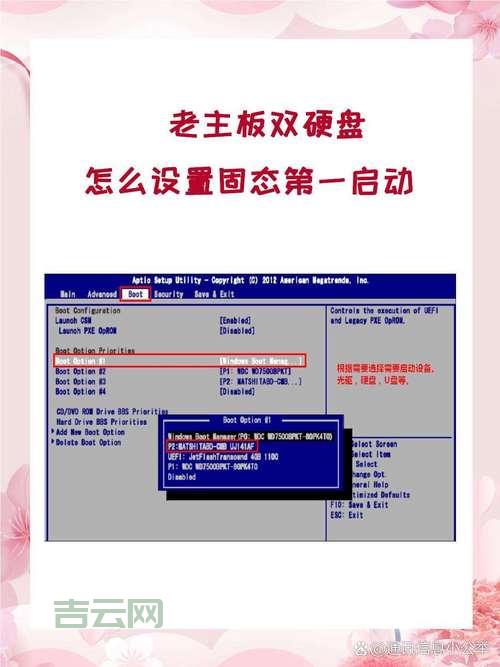
整个过程大概就是这样,设置光盘启动并不复杂,关键是要知道进BIOS的快捷键,然后找到启动顺序设置,把光驱调到第一个就行。
总结一下步骤:
- 重启电脑,按快捷键进BIOS;
- 找到启动顺序设置;
- 把光驱调到第一个;
- 放入光盘;
- 保存设置并退出BIOS;
- 电脑从光盘启动,开始安装系统。

以上就是我设置光盘启动的全部过程,希望能帮到大家。自己动手试试,你会发现这些电脑操作也没那么神秘。
免责声明:由于无法甄别是否为投稿用户创作以及文章的准确性,本站尊重并保护知识产权,根据《信息网络传播权保护条例》,如我们转载的作品侵犯了您的权利,请您通知我们,请将本侵权页面网址发送邮件到qingge@88.com,深感抱歉,我们会做删除处理。

